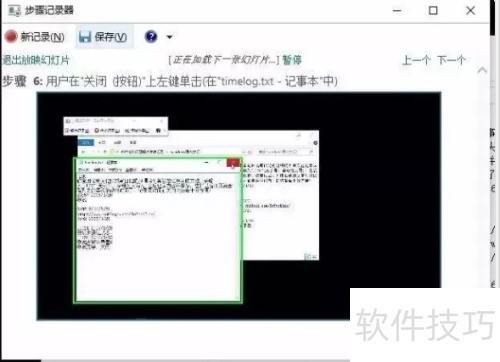如今电脑已广泛普及,多数人使用的系统仍为Win7、Win8.1或Win10。你是否真正了解自己的操作系统?掌握一些实用技巧,才能真正驾驭电脑。以下分享几项高效操作方法,提升使用体验,堪称电脑达人都在用的必备技能,学会后工作效率将大幅提升。
1、 谁的电脑没存点私密文件?藏来藏去,最后连自己都忘了在哪儿。
2、 教你一招将文件巧妙隐藏于图片中的方法,无需创建特殊文件夹,只需简单命令即可实现,既隐蔽又便捷,轻松保护个人隐私信息。
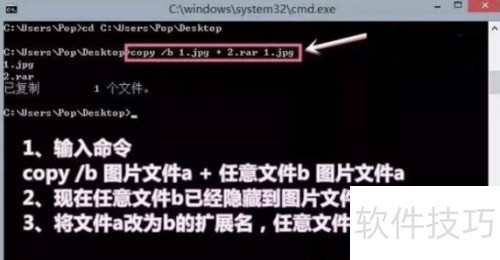
3、 你有使用记事本记账或写日记的习惯吗?在文档开头输入.LOG(大写字母,不加引号),保存后每次重新打开并修改内容,系统都会自动添加修改时间。这一功能特别适合记录与时间相关的信息,让日常记录更清晰有序,使用起来非常方便。
4、 每完成一条记录或想法后,按下F5键即可自动插入时间。

5、 在Windows系统中,可轻松实现文件批量重命名。只需在文件夹内选中多个文件,按下F2键,输入新的文件名并确认,系统会自动将所有选中文件以该名称命名,并在末尾添加递增的序号,操作简便高效,极大提升了文件管理效率。
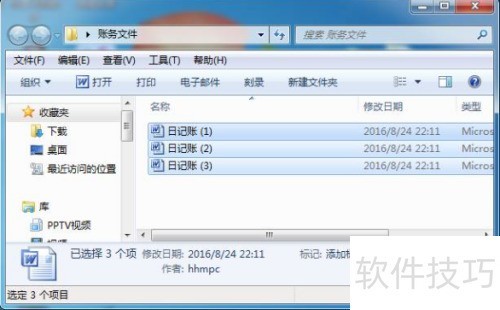
6、 要告诉别人某个文件的具体位置时,直接说出复杂的路径很麻烦。其实只需按住Shift键,右键点击文件或文件夹,选择复制为路径,就能快速获取路径,轻松粘贴分享给他人,省时又方便。
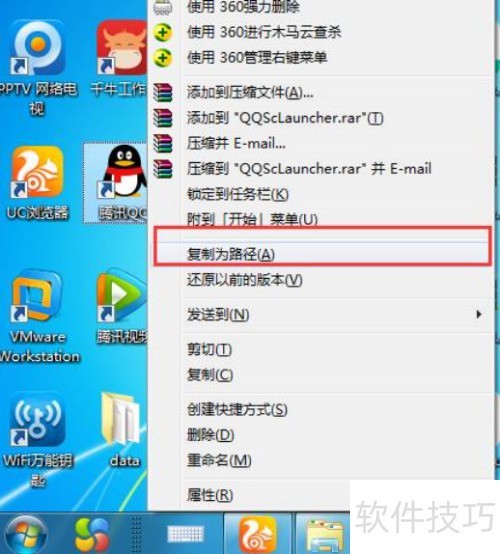
7、 你知道如何输入¢、?这类特殊符号吗?这里有个简单方法:按下Win+R,输入charmap打开字符映射表,找到所需符号,点击复制即可轻松使用,方便又实用。
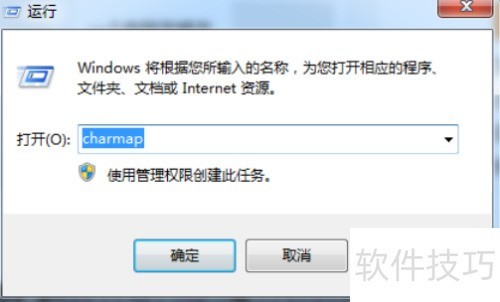

8、 当多个窗口处于最大化状态时,即便只有当前程序可见,后台被遮挡的最大化窗口仍会消耗大量系统资源。
9、 按下Win+Home键可快速将除当前窗口外的所有程序最小化,节省系统资源,提高操作效率;同样,拖动当前窗口轻微晃动也能实现该功能。再次按下Win+Home或重复晃动操作,即可恢复原先最小化的窗口,方便快捷,提升多任务处理体验。
10、 可以尝试使用Win键配合方向键,如Win+↑、Win+↓、Win+←、Win+→来调整窗口位置,Win10还支持Win+→↑、Win+←↑等组合。若连接了多个显示器,按下Win+Shift+左或右箭头,可将当前窗口快速移动至相邻显示器。
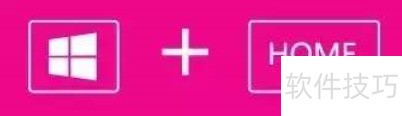
11、 不小心关闭网页时,无需担心。只需按下Ctrl+Shift+T快捷键,即可迅速恢复刚刚关闭的页面,轻松找回浏览内容,操作简单高效,提升上网体验的便捷性。
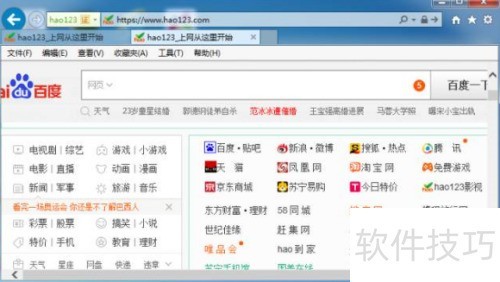
12、 对于高级用户而言,Robocopy并不陌生。自Windows 7系统起,该工具已内置其中,支持通过命令行实现多线程文件复制。用户可自由设定线程数量,使用/MT参数即可,取值范围为1至128,有效提升复制效率,尤其适用于大量文件的快速传输场景。
13、 在命令行输入ROBOCOPY/?可查看详细用法,该工具功能强大但操作复杂,普通用户建议使用图形化界面进行文件操作更为稳妥。
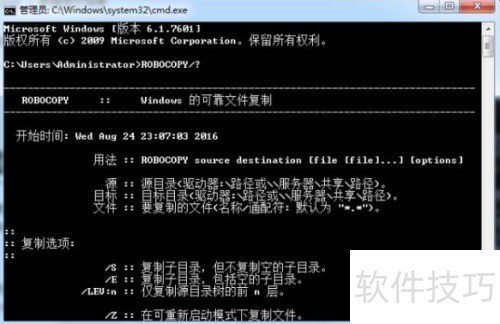
14、 需要记录操作步骤却不知如何下手?问题描述缺乏细节?试试Windows自带的步骤记录器吧!只需按下WIN+R,输入psr.exe并运行,即可开启实用工具。它能自动捕捉每一步操作,并保存为mht格式文件,支持浏览器直接打开查看,方便又高效,是撰写教程和反馈问题的得力助手。